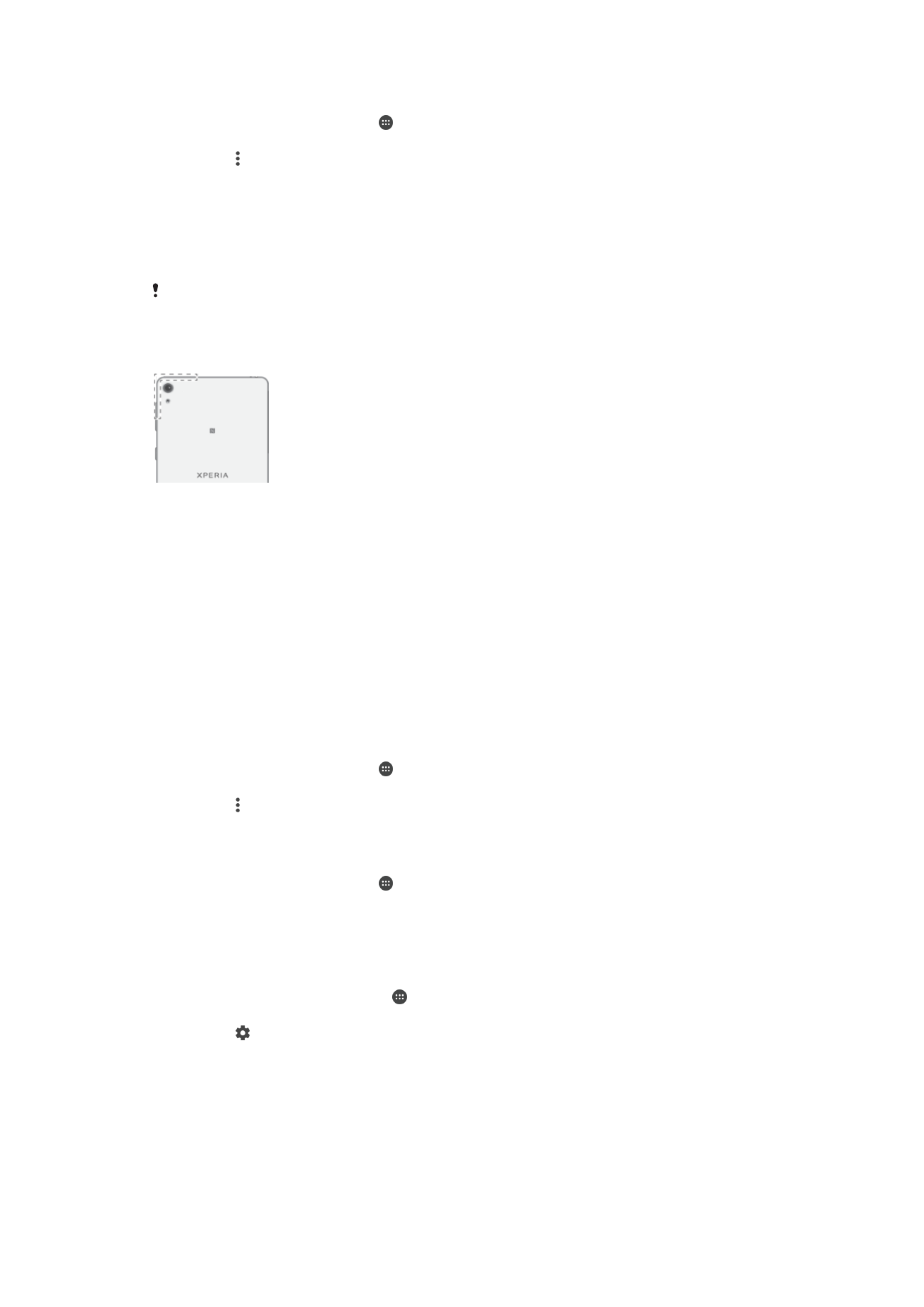
Partager votre connexion de données mobiles
Vous pouvez partager votre connexion de données mobiles avec d'autres appareils de
différentes façons :
•
Partage de connexion USB : partagez votre connexion de données mobiles avec un
ordinateur à l'aide d'un câble USB.
48
Il existe une version Internet de cette publication. © Imprimez-la uniquement pour usage privé.
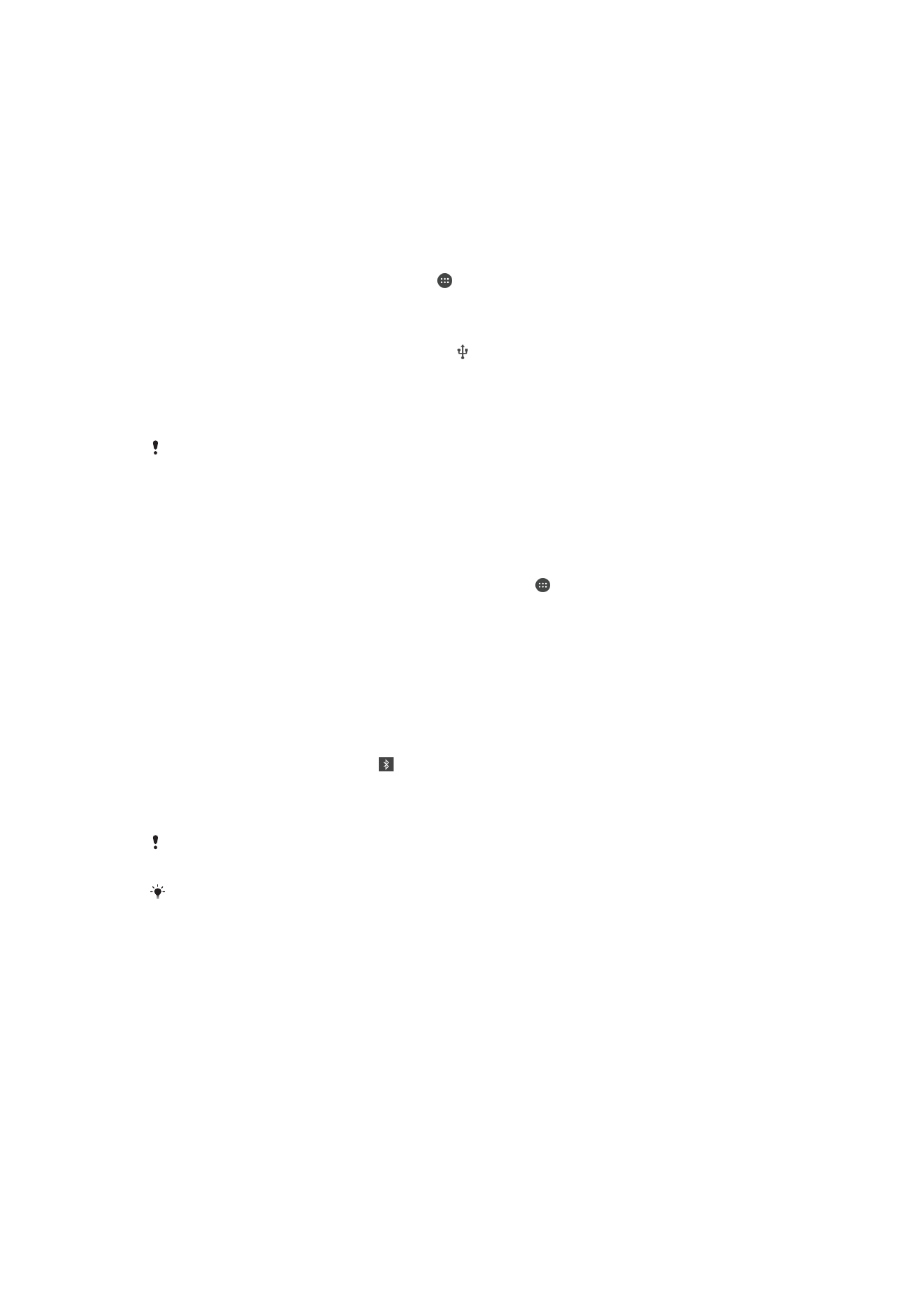
•
Partage de connexion Bluetooth® : partagez votre connexion de données mobiles avec
cinq autres appareils maximum via Bluetooth®.
•
Point d'accès Wi-Fi portable : partagez simultanément votre connexion de données
mobiles avec 8 autres appareils maximum, notamment les appareils prenant en charge la
technologie WPS.
Pour partager votre connexion de données en utilisant un câble USB
1
Désactivez toutes les connexions de câble USB vers votre appareil.
2
Connectez votre téléphone à un ordinateur en utilisant le câble USB livré avec
votre téléphone.
3
Dans votre Écran Accueil, appuyez sur .
4
Recherchez
Réglages > Plus > Partage connex. & point accès mobile et
appuyez dessus.
5
Faites glisser le curseur en regard de
Partage de connexion USB vers la droite,
puis appuyez sur
OK si vous y êtes invité. s'affiche dans la barre d’état dès que
vous êtes connecté.
6
Pour cesser de partager votre connexion de données, faites glisser le curseur en
regard de
Partage de connexion USB vers la gauche ou débranchez le câble
USB.
Vous ne pouvez pas partager la connexion de données de votre téléphone et la carte SD via un
câble USB en même temps.
Pour partager votre connexion de données mobiles avec un autre périphérique
Bluetooth®
1
Assurez-vous que votre appareil et le périphérique Bluetooth® sont jumelés et que
le trafic de données mobiles est activé sur votre appareil.
2
Votre appareil : Sur votre Écran Accueil, appuyez sur .
3
Recherchez et appuyez sur
Réglages > Plus > Partage connex. & point accès
mobile, puis faites glisser vers la droite le curseur situé à côté de Partage de
connexion Bluetooth.
4
Périphérique Bluetooth®: Paramétrez le périphérique de sorte qu'il reçoive la
connexion réseau via Bluetooth®. Si le périphérique est un ordinateur, consultez la
documentation adéquate pour terminer la configuration. Si le périphérique
fonctionne sous Android™, appuyez sur l'icône Réglages à côté du nom du
périphérique jumelé dans
Réglages > Bluetooth > Appareils associés, puis
cochez la case
Accès Internet.
5
Votre appareil : Attendez que apparaisse dans la barre d'état. Lorsque l'icône
apparaît, la configuration est terminée.
6
Pour cesser de partager votre connexion de données, faites glisser vers la gauche
le curseur situé à côté de
Partage de connexion Bluetooth.
La fonction
Partage de connexion Bluetooth est désactivée à chaque fois que vous éteignez
votre appareil ou désactivez la fonction Bluetooth®.
Pour plus d'informations sur le jumelage et l'activation du trafic de données, voir la section
Pour jumeler votre appareil à un autre périphérique Bluetooth®
à la page 121 et
Pour ajouter
un réseau privé virtuel (VPN)
à la page 52.
49
Il existe une version Internet de cette publication. © Imprimez-la uniquement pour usage privé.
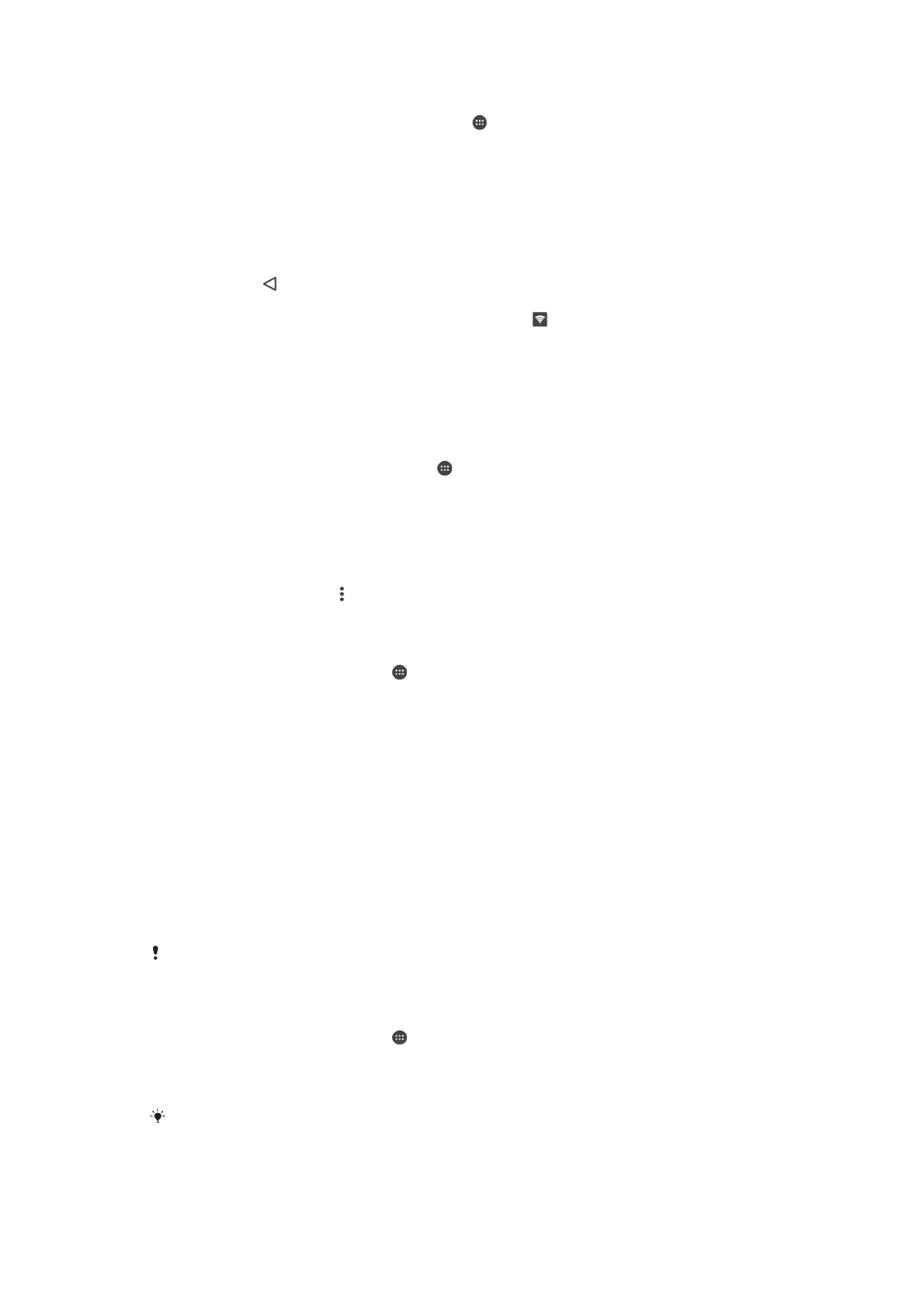
Pour utiliser votre appareil comme point d'accès Wi-Fi® mobile
1
À partir de votre Écran Accueil, appuyez sur .
2
Recherchez
Réglages > Plus > Partage connex. & point accès mobile et
appuyez dessus.
3
Appuyez sur
Réglages du point d'accès mobile > Configurer un point d’accès
Wi-Fi.
4
Entrez les informations
Nom du réseau (SSID).
5
Pour sélectionner un type de sécurité, appuyez sur le champ
Sécurité. Saisissez
un mot de passe, le cas échéant.
6
Appuyez sur
Enregistrer.
7
Appuyez sur , puis faites glisser le curseur en regard de
Point d'accès mobile
vers la droite.
8
Si vous y êtes invité, appuyez sur
OK pour confirmer. s'affiche dans la barre
d'état une fois que le point d’accès Wi-Fi portable est actif.
9
Pour cesser de partager votre connexion de données via Wi-Fi, faites glisser le
curseur en regard de
Point d'accès mobile vers la gauche.
Pour autoriser un appareil compatible WPS à utiliser votre connexion de données
mobiles,
1
veillez à ce que votre appareil fonctionne en tant que point d'accès Wi-Fi portable.
2
Dans votre Écran Accueil, appuyez sur .
3
Recherchez
Réglages > Plus > Partage connex. & point accès mobile >
Réglages du point d'accès mobile et appuyez dessus.
4
Faites glisser le curseur en regard de
Visible vers la droite.
5
Sous
Configurer un point d’accès Wi-Fi, veillez à ce que votre point d'accès
portable soit sécurisé par un mot de passe.
6
Appuyez sur
Bouton commande WPS, puis suivez les instructions pertinentes.
Autrement, appuyez sur >
Saisie code PIN WPS, puis saisissez le code PIN
s'affichant sur l'appareil compatible WPS.
Pour renommer ou sécuriser votre point d’accès mobile
1
Dans l’
Écran d'accueil, touchez .
2
Touchez
Réglages > Plus > Partage connex. & point accès mobile.
3
Touchez
Réglages du point d'accès mobile > Configurer le point d'accès.
4
Saisissez le
Nom du réseau (SSID) du réseau.
5
Pour sélectionner un type de sécurité, touchez le champ
Sécurité.
6
Saisissez un mot de passe, le cas échéant.
7
Touchez
Enregistrer.